Ở bài viết trước, ZingServer đã hướng dẫn bạn cách thay đổi port VPS để sửa lỗi An internal error has occurred, tuy nhiên nhiều trường hợp mặc dù đã đổi port mặc định 3389 của VPS sang port khác mà vẫn bị lỗi An internal error has occurred thì làm thế nào? Sau đây là cách khắc phục lỗi An internal error has occurred nếu đổi port rồi mà vẫn gặp phải.
Tại sao đổi port rồi vẫn bị lỗi An internal error has occurred
VPS là tài nguyên máy tính được sử dụng từ xa bằng cách kết nối qua Remote Desktop Connection với cổng mặc định 3389 của Windows. Nắm được nguyên lý này, nhiều hacker đã cho ra các công cụ scan VPS (hay còn gọi là scan RDP) để chiếm quyền sử dụng VPS.
Mặc dù việc scan VPS thông qua port là không hề dễ dàng gì, và đa số là thất bại nhưng nó vẫn tạo ra cho VPS một hệ lụy đó là người sở hữu không thể đăng nhập do VPS đang bị tình trạng “brute force” và hiển thị ra thông báo lỗi “An internal error has occurred“.
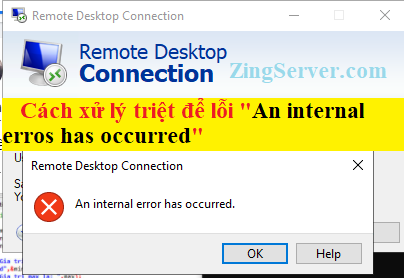
Cách khắc phục lỗi này đơn giản nhất là đổi port mặc định sang một port khác, đổi username mặc định (Administrator) sang một username khác. Nhưng nếu đổi port rồi mà thi thoảng bạn vẫn gặp phải lỗi này thì sao? ZingServer sẽ mách nước bạn còn một cách bí mật để sửa lỗi “An internal error has occurred” này ngay sau đây.
Sửa lỗi “An internal error has occurred”.
Ngoài nguyên nhân VPS bị tấn công dẫn đến lỗi, thì người dùng ở Việt Nam khi kết nối đến VPS các VPS US hoặc VPS châu Âu thi thoảng vẫn gặp phải do khoảng cách địa lý quá xa, độ trễ ping cao cũng có thể hiển thị lỗi “An internal error has occurred”. Dưới đây là cách khắc phục:
Tắt chức năng Reconnect if connection dropped trên Remote Desktop Connections
Để tắt chức năng ‘Reconnect if connection dropped” trước tiên bạn cần mở ứng dụng Remote Desktop lên bằng cách nhấn vào ô Start và gõ vào đó “RDP” sau đó enter để mở ứng dụng “Remote Desktop Connections“. Bạn vẫn điền vào đó IP của VPS như cách kết nối bình thường, tuy nhiên trước khi nhấn Connect bạn cần click vào “Show Option” để mở tab Experience sau đó bỏ tích ở dòng “Reconnect if connection dropped” đi sau đó mới nhấn vào Connect để kết nối đến VPS.
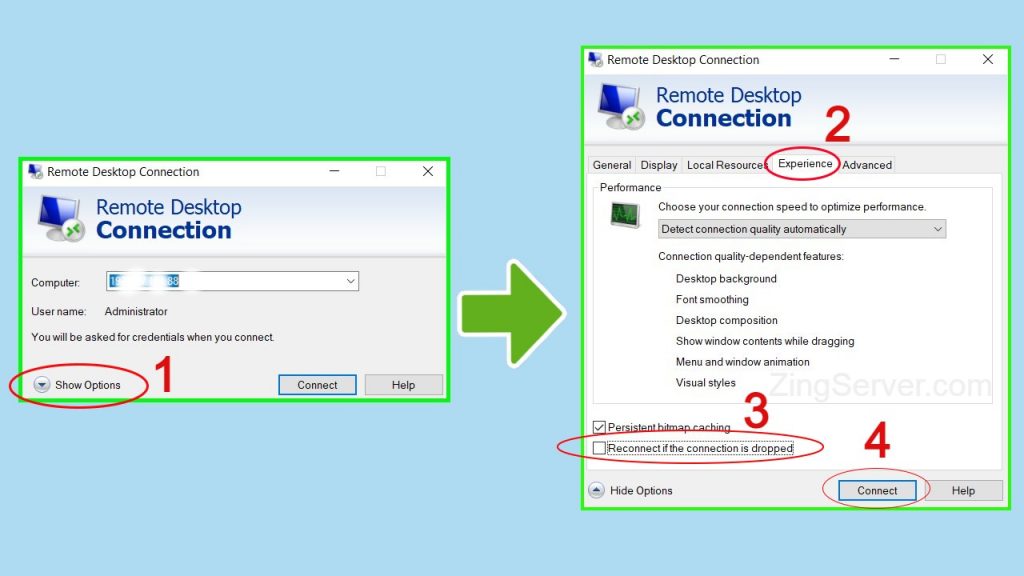
Kích hoạt chức năng bảo vệ trên Local Security Setting trong VPS
Sau khi truy cập được vào VPS, bạn mở hộp thoại Run trong Start lên và gõ vào đó lệnh “secpol.msc” enter để mở Local Security Setting, ngoài ra bạn cũng có thể mở hộp thoại Local Security Setting bằng cách search trong ô tìm kiếm trên VPS. Ở mục Local Policies hãy chọn mở Security options, Tiếp theo Trên bảng điều khiển bên phải, tiếp tục click đúp vào System cryptography: Use FIPS compliant algorithms for encryption, hashing, and signing trong bảng điều hướng bên trái như hình sau:
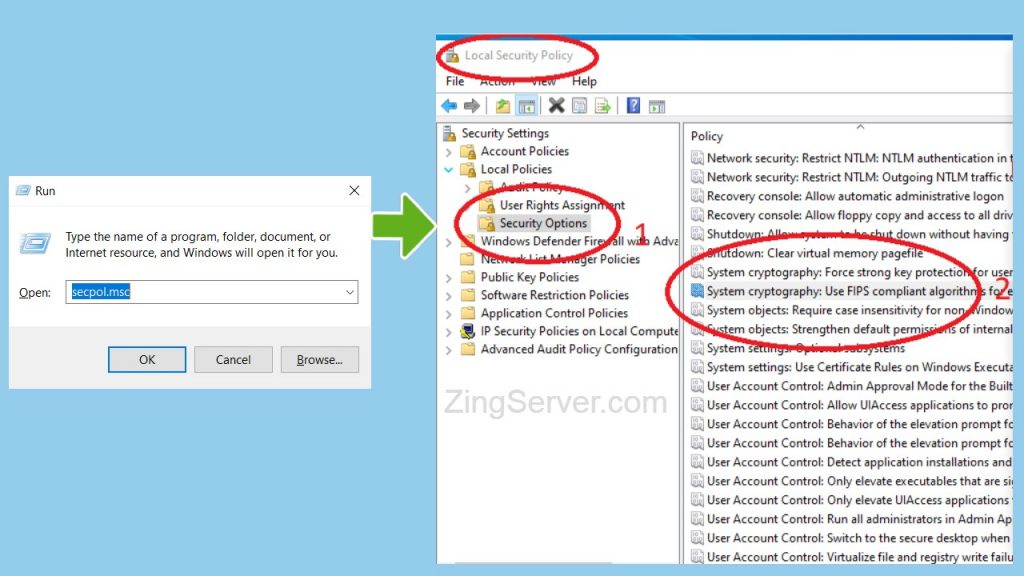
Một cửa sổ Popup khác hiện lên bạn chọn vào Enable như hình sau:
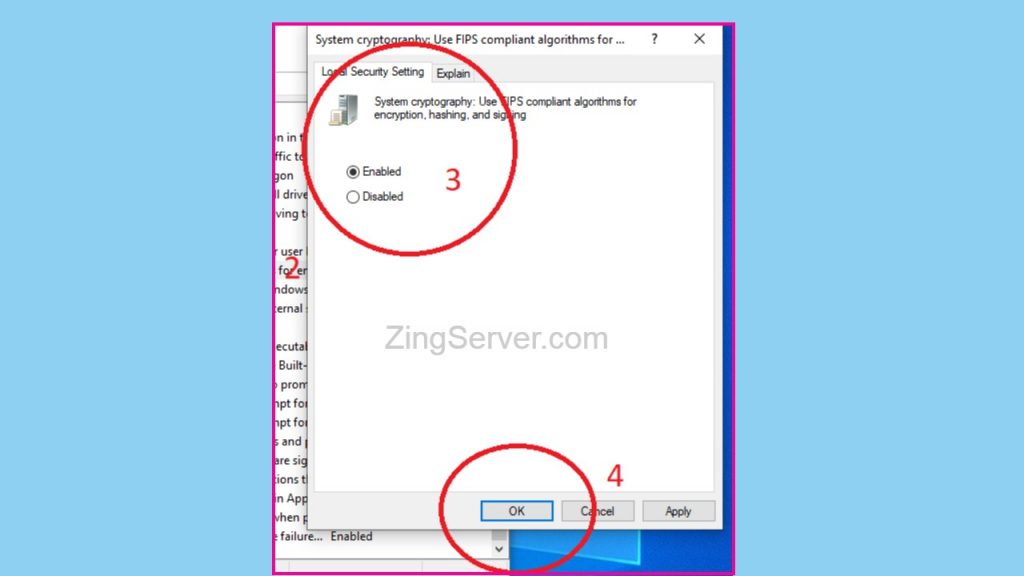
Như vậy với hai bước ngắn gọn trên, bạn đã có thể tự khắc phục lỗi “An internal error has occurred” trên VPS Windows, đặc biệt là khi thuê các gói VPS Windows US, VPS Windows châu Âu có đường truyền xa.
Nếu có bất kỳ khó khăn nào, hãy liên hệ ngay với bộ phận chăm sóc khách hàng của ZingServer để được giúp đỡ. Chúc các bạn một ngày làm việc hiệu quả, mang lại nhiều giá trị hơn cho cộng đồng.
ZingServer.com



























